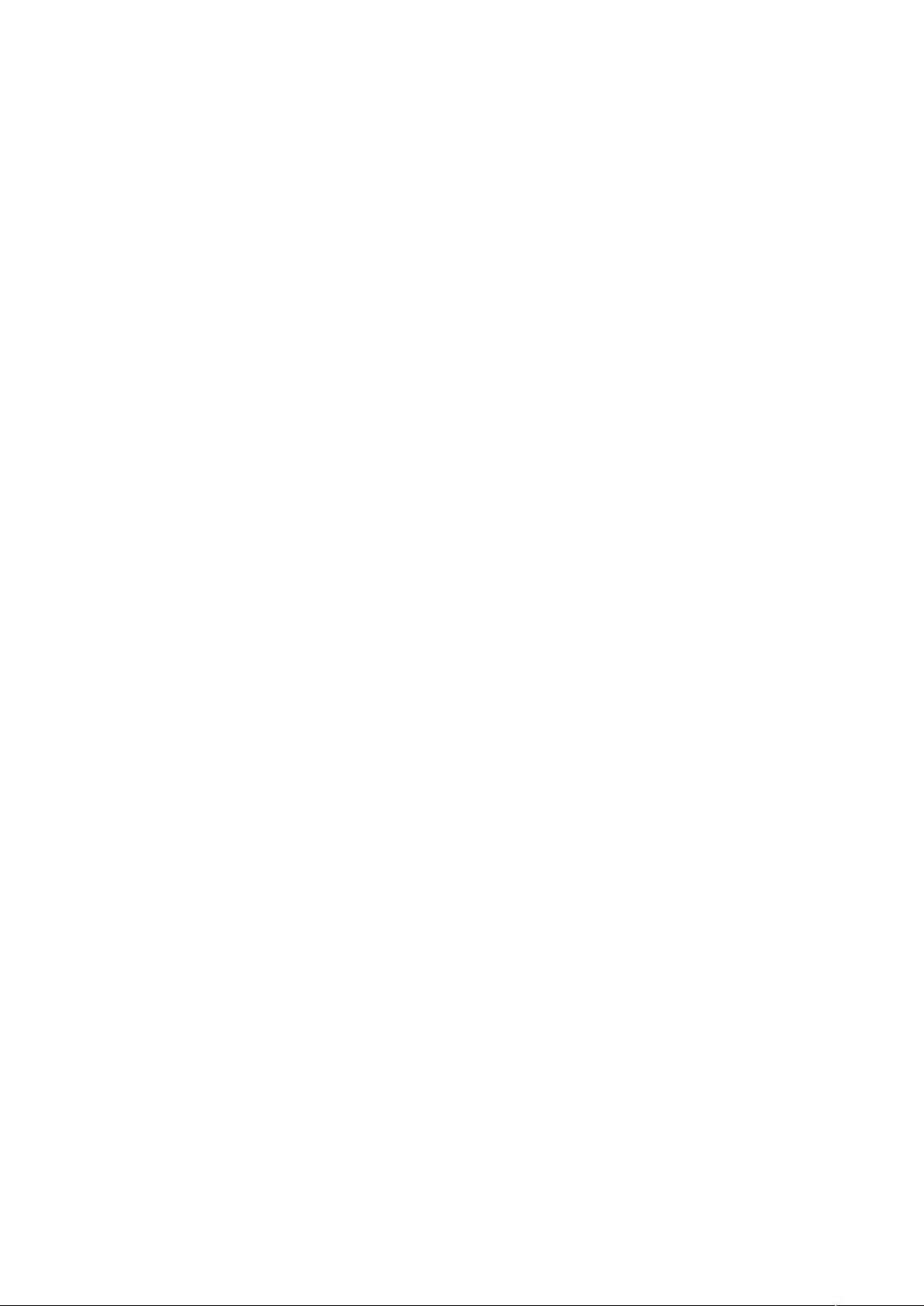XP环境下安装SQL2000企业版详细步骤
"如何在Windows XP上安装SQL Server 2000企业版"
在Windows XP上安装SQL Server 2000企业版通常并不直接支持,因为该版本的SQL Server设计用于Windows 2000、NT和2003等服务器操作系统。然而,通过一些特殊的步骤,可以在XP上安装并配置SQL Server 2000企业版。以下是一个详细的步骤指南:
1. **安装MSDE (Microsoft SQL Server Desktop Engine)**
首先,你需要找到SQL Server安装盘中的MSDE目录,运行其中的setup.exe进行安装。按照安装向导的指示进行,通常选择默认设置即可。
2. **重启系统**
完成MSDE安装后,重启你的Windows XP系统。重启后,你应该能在系统托盘区看到SQL Server的服务图标,表明服务端已成功安装。
3. **安装客户端工具**
接下来,使用SQL Server安装光盘,直接运行光盘根目录下的autorun.exe来安装客户端工具。尽管系统会检测到不是服务器版本,但你可以忽略提示,因为它只会影响服务端的安装,而我们的目标是客户端工具。
4. **修改注册表以启用SA登录**
安装完成后,尝试用SA用户登录可能会失败,因为系统尚未建立与SQL Server的信任连接。此时,需要修改注册表。打开注册表编辑器(regedit),找到路径`HKEY_LOCAL_MACHINE\SOFTWARE\MICROSOFT\MSSQLSERVER\MSSQLSERVER`,找到名为`LoginMode`的键值,将其从默认的1修改为2,然后重启电脑。
5. **测试连接**
重启后,再次打开企业管理器,使用SA用户尝试连接。现在,你应该能够成功连接到SQL Server。
对于四合一安装文件的情况,步骤大致相同,只是在第一步中,你需要在ENTERPRISE目录下的MSDE子目录中找到setup.exe进行安装。确保在安装过程中,即使出现提示只安装客户端工具,也要继续,因为服务器端已经在前面的步骤中安装好了。
请注意,虽然这些步骤可能使你在Windows XP上运行SQL Server 2000企业版,但这样做可能存在兼容性和性能问题。Microsoft官方并不支持在非服务器版本的操作系统上运行企业版,因此在生产环境中不推荐这种方法。如果你的系统主要用于学习或测试,这种方法可以作为临时解决方案,但在实际生产环境中,应考虑使用支持的操作系统和官方推荐的配置。
2010-04-09 上传
2015-10-14 上传
2023-05-10 上传
2024-10-26 上传
2024-10-27 上传
2023-07-13 上传
2023-06-06 上传
2024-06-20 上传

啤酒屋的微风
- 粉丝: 0
- 资源: 6
最新资源
- NIST REFPROP问题反馈与解决方案存储库
- 掌握LeetCode习题的系统开源答案
- ctop:实现汉字按首字母拼音分类排序的PHP工具
- 微信小程序课程学习——投资融资类产品说明
- Matlab犯罪模拟器开发:探索《当蛮力失败》犯罪惩罚模型
- Java网上招聘系统实战项目源码及部署教程
- OneSky APIPHP5库:PHP5.1及以上版本的API集成
- 实时监控MySQL导入进度的bash脚本技巧
- 使用MATLAB开发交流电压脉冲生成控制系统
- ESP32安全OTA更新:原生API与WebSocket加密传输
- Sonic-Sharp: 基于《刺猬索尼克》的开源C#游戏引擎
- Java文章发布系统源码及部署教程
- CQUPT Python课程代码资源完整分享
- 易语言实现获取目录尺寸的Scripting.FileSystemObject对象方法
- Excel宾果卡生成器:自定义和打印多张卡片
- 使用HALCON实现图像二维码自动读取与解码